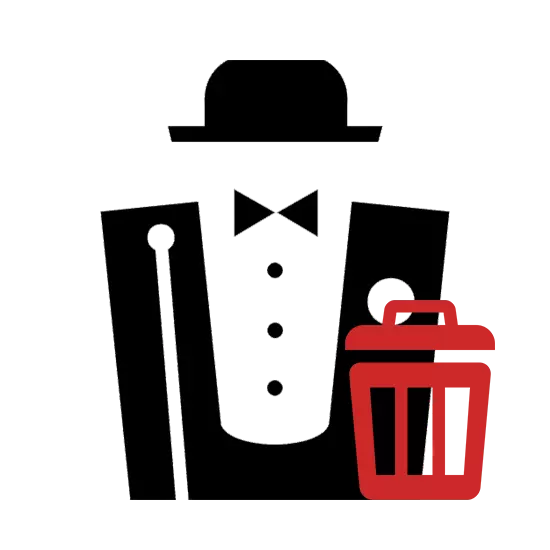
පළාත් Denwer සේවාදායකය භාවිතා කරන විට, එය ඉවත් කිරීම සඳහා අවශ්ය, උදාහරණයක් ලෙස, පසුව නැවත ස්ථාපනය කිරීම සඳහා විය හැක. මෙම පහත දැක්වෙන උපදෙස් අනුගමනය, තනිකරම අතින් සිදු කළ හැකිය.
පළාත් සභා සමග ඩෙන්වර් ඉවත් කරන්න
සම්පූර්ණ ඩෙන්වර් කිරීම සඳහා, ඔබ අතිරේක වැඩසටහන් ස්ථාපනය කිරීමට අවශ්ය නැහැ - එය පද්ධතියේ සම්මත විශේෂාංග සීමා කිරීමට හොඳට ම ඉඩ ඇත. කෙසේ වෙතත්, ඉතා පැහැදිලි, පිරිසිදු, සමහර මෘදුකාංග තවමත් අවශ්ය විය හැක.පියවර 1: සේවාදායකය නවත්වන්න
පළමුව, ඔබ දේශීය සේවාදායකය මෙහෙයුම නතර කළ යුතුයි. ඇති පහසුම ක්රමය මේ සඳහා විශේෂ අයිකන භාවිතා කිරීමයි.
- ඩෙස්ක්ටොප් මත, ස්වංක්රීයව නිර්මිතය අත්සන අයිකනය "Denwer නවත්වන්න" මත ඩබල් ක්ලික් කරන්න.
- අයිකන ස්ථාපනය සඳහා නිර්මාණය නැත නම්, ඩෙන්වර් ස්ථාපනය ෆෝල්ඩරය වෙත යන්න. සුපුරුදු පරිදි, දේශීය සේවාදායකය පද්ධතියේ තැටි මත තැන්පත් කර තිබේ.
C: \ WebServers
- මෙහිදී ඔබට Denwer බහලුම විවෘත කිරීමට අවශ්ය වේ.
- නැවතුම් ක්රියාකාරී ගොනුවකි මත LX ද්වි-ක්ලික් කරන්න.
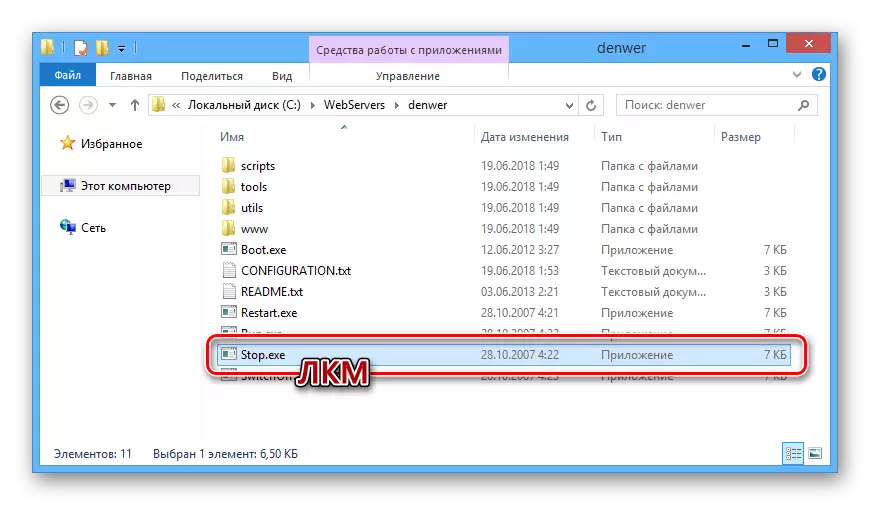
ඊට පසු, වින්ඩෝස් විධාන රේඛාව ක්රියාවලිය නතර ගැන ඔබට දැනුම් දීම විවෘත කරනු ඇත, Denwer වැඩ හා සම්බන්ධ දෙයක්.
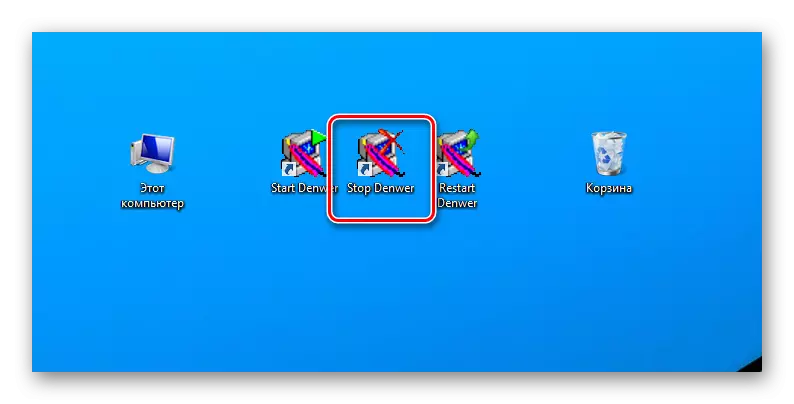
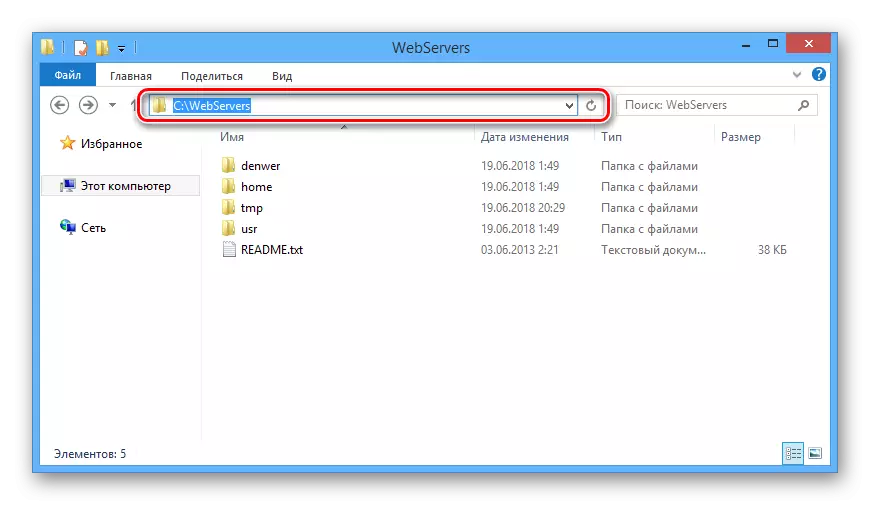
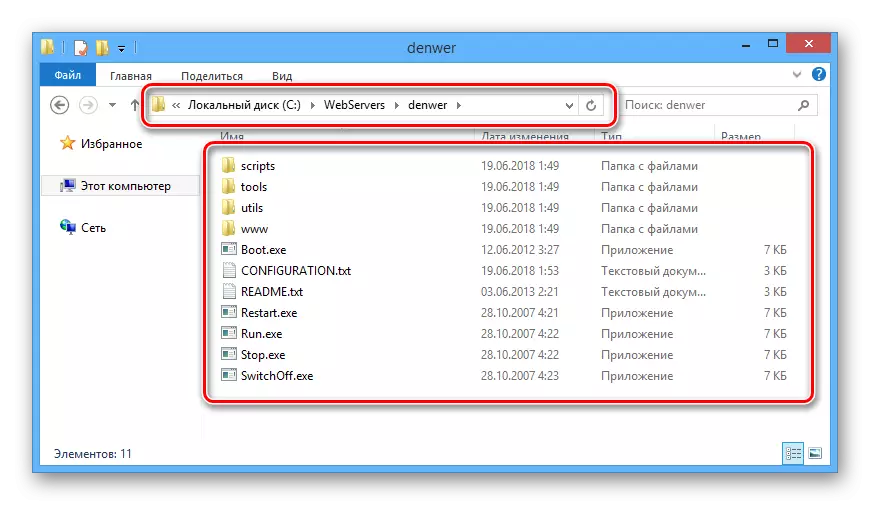

දැන් ඔබ ඩෙන්වර් මකා දැමීමට කෙලින්ම යන්න පුළුවන්.
පියවර 2: මකමින් ගොනු
නිසා ඩෙන්වර් ස්ථාපනය කරන විට, ස්වයංක්රීය අස්ථාපනයේ සඳහා ගොනු වැඩසටහන ෆෝල්ඩරය තුළ නිර්මාණය යන කාරනය, එය අතින් delete සියල්ල අවශ්ය ය.
සටහන: සේවාදායකය ගොනු ෆෝල්ඩරයේ පල කරන බැවින්, උපස්ථ කිරීමට අමතක කරන්න එපා.
- දේශීය සේවාදායකය ස්ථාපනය කරන ලද ඩිරෙක්ටරියේ විවෘත කරන්න.
- ෆෝල්ඩරය ඇති WebServers මත දකුණුපස බොත්තම ක්ලික් කරන්න සහ මකන්න තෝරන්න.
- අනුරූප සංවාද කොටුව හරහා ගොනු මකා තහවුරු කරන්න.
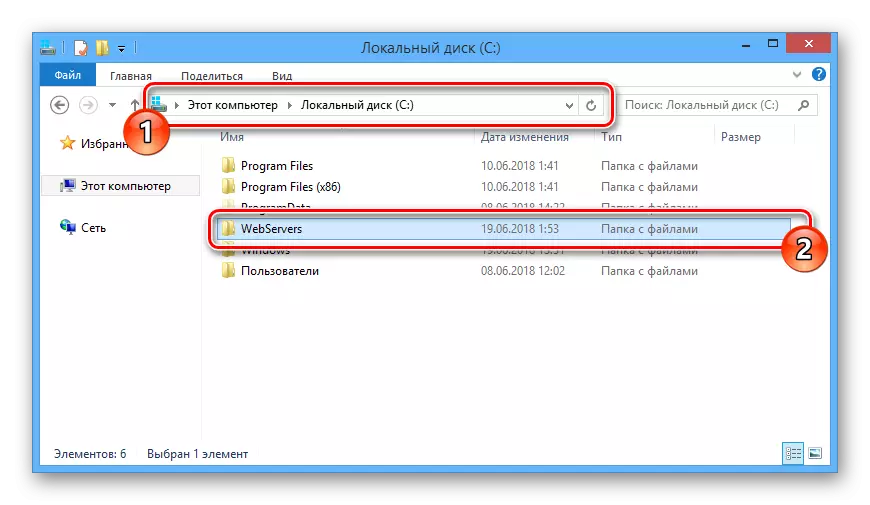
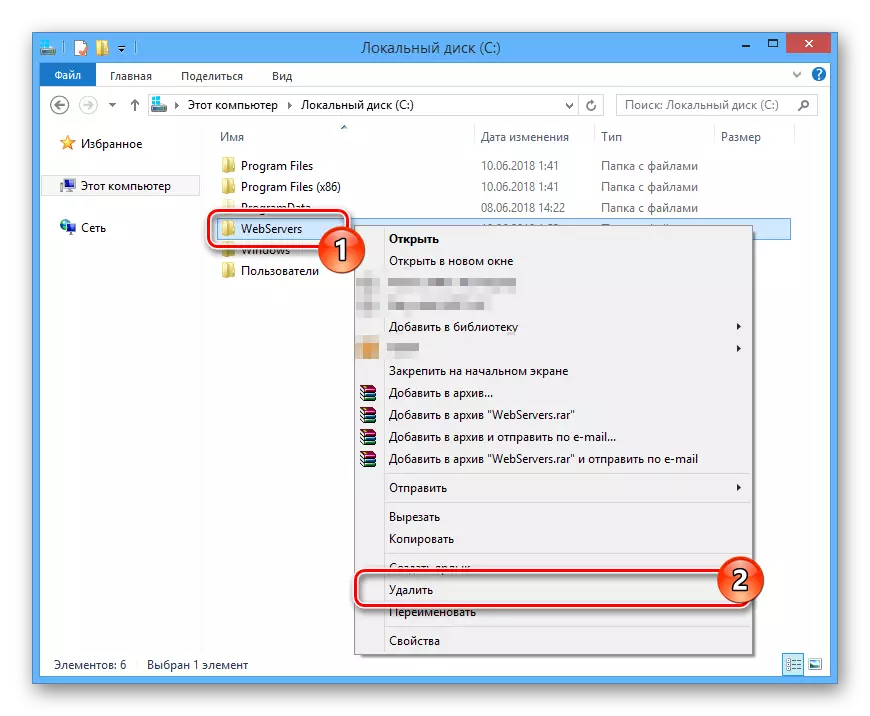
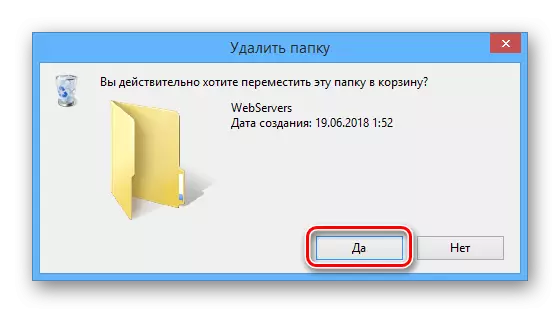
යම් හේතුවක් නිසා එම ෆෝල්ඩරය මකා නැත සඳහා නම්, පරිගණකය නැවත ආරම්භ හා දේශීය සේවාදායකය ක්රියාත්මක සාර්ථකව වැඩ තහනම් කර ඇති දැයි බවට. ඔබ ද ඔබට දායකත්වයෙන් ඉවත් ගොනු මකා දැමීමට ඉඩ ඇති තුන්වන පාර්ශවීය වැඩසටහන් පිහිට හැක.
තහවුරු නොකල ගොනු ඉවත් කිරීමට වැඩසටහන්: තව දුරටත් කියවන්න
පියවර 3: ආරම්භක ලකුණු හැරෙමින්
දේශීය සේවාදායකය ඉවත් කිරීම මීළඟ අදියර පද්ධතිය autoload සිට ආශ්රිත ක්රියාවලිය විසන්ධි කිරීමට ය. අවශ්ය ක්රියාමාර්ග වින්ඩෝස් අනුවාදය ස්ථාපනය පදනම්ව වෙනස් වේ.
- යතුරු පුවරුව මත, "වින් + R" යතුරු ඔබන්න.
- ඇති "දුවනවා" කවුළුව තුළ, පහත ඉදිරිපත් විමසුම ඇතුලත් කරන්න සහ "හරි" බොත්තම භාවිතා කරන්න.
msconfig
- "පද්ධති මානකරනය" කවුළුව තුළ ඉහළ මෙනුව හරහා, "වාහන-පැටවීම" කොටස වෙත යන්න. ඔබ Windows 7 භාවිතා කරන්නේ නම්, එම ඉදිරිපත් ලැයිස්තුව ඉදිරි අතථ්ය ඩ්රයිව් සඳහා ඩෙන්වර් අයිතමය නිර්මාණය සහ OK බොත්තම මත ක්ලික් කරන්න ඉවත් කර ඇත.
- Windows 8, 10 දී, "විවෘත කාර්ය කළමනාකරු" සබැඳිය මත ක්ලික් කරන්න.
- කාර්ය කළමනාකරු දී "වාහන-පැටවීම" ටැබය මත වීම, එම "Boot" ක්රියාවලිය සමග වැල සොයා, හරි මූසිකය බොත්තම ක්ලික් කරන්න සහ "අක්රිය" තෝරන්න.


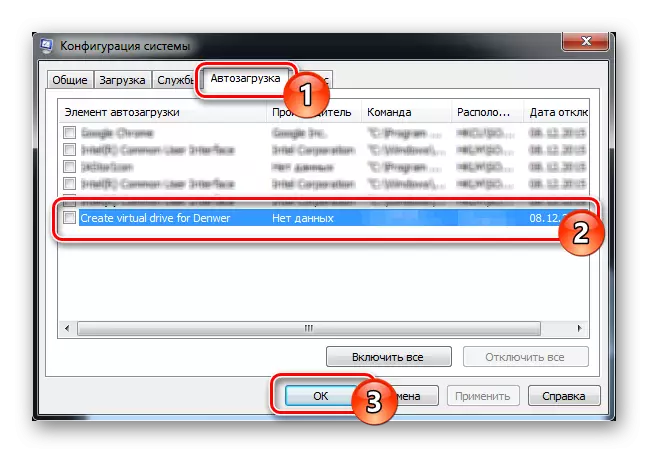
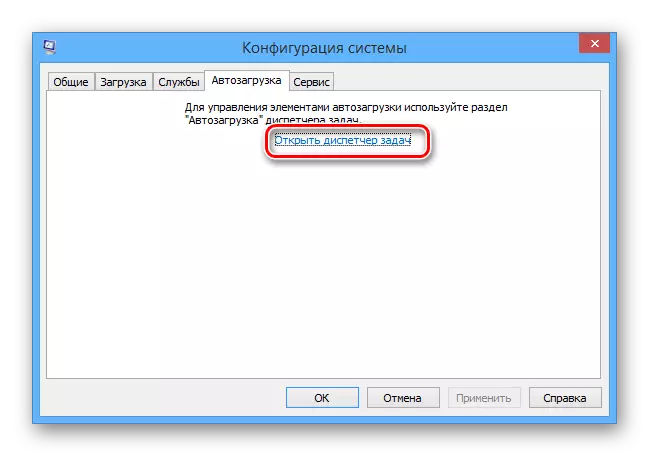
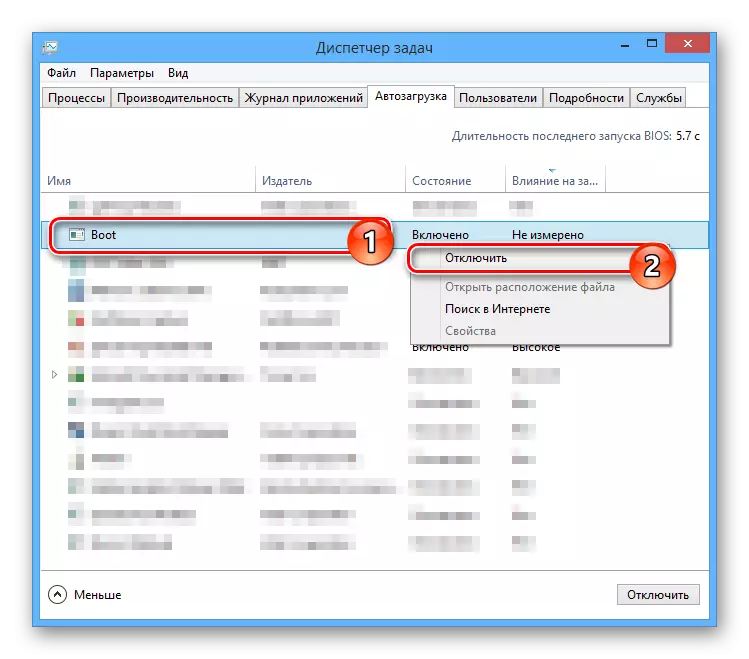
වසා දැමීම සම්පූර්ණ කළ විට, පරිගණකය නැවත ආරම්භ හා මෙම මත, ඩෙන්වර් ඉවත් කිරීමට ප්රධාන ක්රියා සම්පූර්ණ ලෙස සැලකිය හැකිය.
පියවර 4: දේශීය තැටිය මකා දමමින්
මෙම අත්පොත පවත්නා පදනමක් මත වෙනම කොටසක් නිර්මාණය කළේ කොහේද, හා පමණක් ඩෙන්වර් එම ක්රියාවලිය තුළ නඩු පමණක් අදාළ වේ. ඒ අතර ම, තැටි සාමාන්යයෙන් තමන් විසින්, පරිගණකය autoloading හා නැවත ආරම්භ කියාවලිය අක්රිය පසුව මකාදැමනු ඇත.
- ඇරඹුම් මෙනුව හරහා, පරිපාලක වෙනුවෙන් "විධාන රේඛා" විවෘත කරන්න. වින්ඩෝස් විවිධ අනුවාද වල වින්ඩෝස් තරමක් වුවත්, එකිනෙකට වෙනස්.
- දැන් "Z" සංකේතය තැටියේ ලිපියක් මගින් විස්ථාපනය කල යුතුය එහිදී පහත සඳහන් විධානය, ඇතුල් කරන්න.
වර්ගීකරණකොටුව වර්ණ Z: / ඩී
- මුද්රිත මාධ්ය අනවශ්ය කොටස් ඉවත් කිරීම ප්රධාන ඇතුලත් කරන්න.
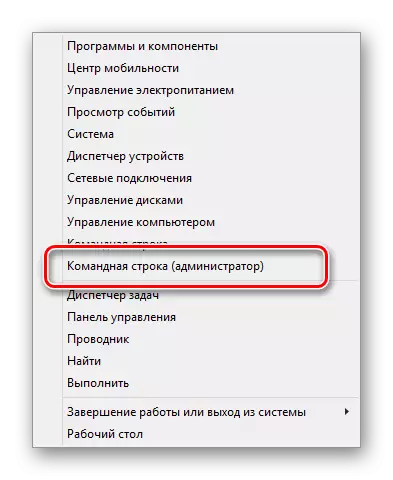

ඔබ දැක ගැනීමට හැකි වන පරිදි, ඩෙන්වර් සහ ඊට අදාළ ගොනු මකා දැමීම කිරීමේ ක්රියාවලිය තුළ සංකීර්ණ වූ කිසිවක් නැත.
පියවර 5: පිරිසිදු පද්ධතිය
දේශීය සේවාදායකය ගොනු මකා දැමීම ක්රියාවලිය අවසන් වූ පසුව හා නැවත ආරම්භ පද්ධතිය අක්රීය පසු, එය කුණු ඉවත් කිරීම අවශ්ය වේ. අතින්, ඔබ ස්වංක්රීයව නිර්මිතය කෙටිමං, ඉවත් කිරීම හා අවශ්ය පරිදි කූඩය ඉවත් කළ හැකිය.
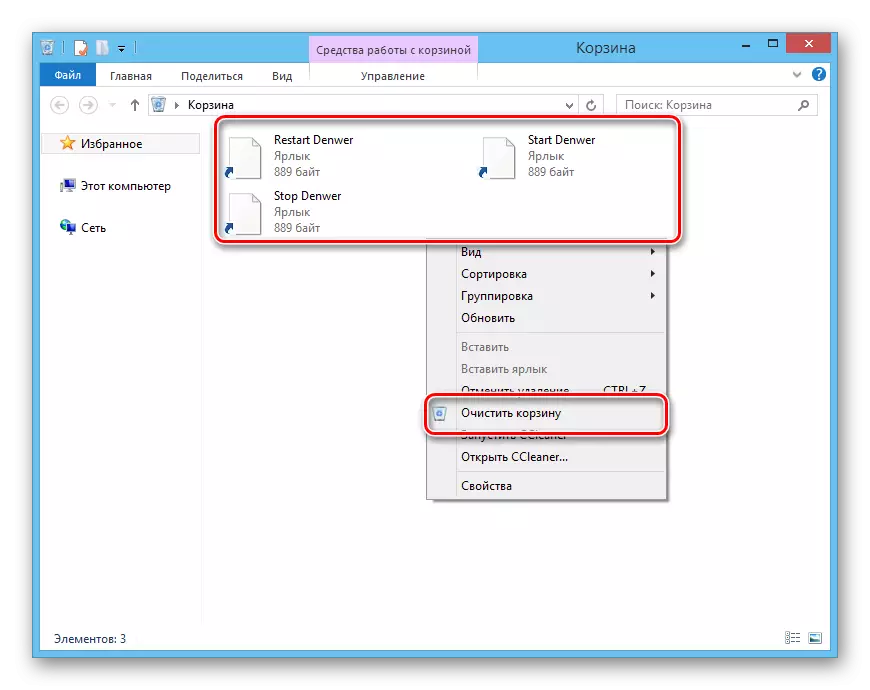
අතිරේක පියවරක් ලෙස, ඔබ නැවත දේශීය සේවාදායකය ස්ථාපනය කිරීමට යන්නේ, විශේෂයෙන්ම නම්, ඔබ විශේෂ මෘදුකාංග භාවිතා කර පද්ධතිය ශුද්ධ පවිත්ර කිරීම සඳහා අවශ්ය වේ. මෙම කටයුතු සඳහා, මෙම CCleaner වැඩසටහන, අපේ වෙබ් අඩවිය වත්මන් වන භාවිතා කිරීම සඳහා උපදෙස් හොඳින් සුදුසු වනු ඇත.
සටහන: මෙම වැඩසටහන අනවශ්ය ගොනු මැකීමට පමණක් නොව ඉඩ, පමණක් නොව, තෙවැනි පියවර විස්තර කර ඇති පරිදි එම ආකාරයෙන් ආරම්භක සිට ක්රියාවලීන් නැත්තේය.
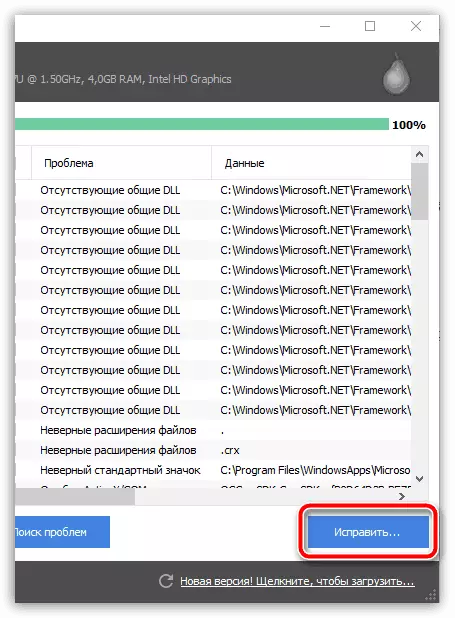
තව දුරටත් කියවන්න: කුණු කසළ වලින් පරිගණකයක් පිරිසිදු කිරීම
නිගමනය
පරිගණකයෙන් ඩෙන්වර් හි පූර්ණ මකා අභියෝගයක් නොවන අතර එම නිසා, අපේ ඉගෙනීම සිට ක්රියා පහත සඳහන්, ඔබ ඉතා පහසුවෙන් එය ඔබට තීරණය කළ හැක. මීට අමතරව, අපි හැම විටම අදහස් ඕනෑම ප්රශ්න ඔබට සහාය වීමට සූදානම්.
